En İyi 1080p - 480p Dönüştürücüler: Bir Videonun Boyutunu Yetkin Şekilde Küçültme
Bir nedene ihtiyacın var 1080p'den 480p'ye dönüştürücü. Ancak genel olarak, bir videonun ölçeğini yalnızca kullandığı medya oynatıcının çözünürlük gereksinimini karşılamak veya derleme amacıyla küçültmek istenebilir. Bu durumun sebebi ne olursa olsun kesin olan bir şey var ki; kullanmanız için en iyi çözümlere sahibiz. Bir videoyu küçültmek göründüğü kadar basit değildir. Ölçek küçültme videonun kalitesini etkileyebilir, bu yüzden bunu dikkatle ve güçlü bir araçla yapmalısınız. Çünkü bunu dikkatli bir şekilde doğru aracı kullanmadan yaparsanız videonuza zarar verebilirsiniz. Bu nedenle, kullanmanız gereken kusursuz video düzenleme araçlarıyla 1080p'yi 480p'ye dönüştürmek için size rehberlik etmemizi istedi.
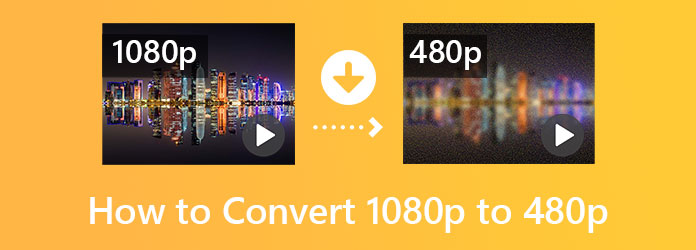
En iyi video dönüştürücü için arama günleri sona erdi çünkü artık buna sahipsiniz Video Dönüştürücü Ultimate. Video ve ses dosyalarını 70 kat daha hızlı, her biri çeşitli çözünürlüklerde 300'den fazla farklı formata dönüştüren en etkili video düzenleme yazılımlarından biridir. Bu notta, 1080p'yi 480p'ye düşürme işlemi, videonun kalitesini hala koruduğu bir başyapıttır. Ayrıca, video düzenlemede yeni olan deneyimsiz kullanıcıların bile kolayca gezinebileceği harika yazılım yöntemini kesinlikle takdir edeceksiniz.
Bunun yanı sıra, videolarınızın kare hızı, kodlayıcı, bit hızı ve çözünürlük gibi profilini değiştirmenize de olanak tanır. Aynı şekilde videonuzun ses düzenlemesini de yapabilirsiniz. Başka? Ayrıca bu yazılımı cömertçe kullanmak için pek çok neden var. Çünkü arayüzünde tüm değerli düzenleme araçlarını içerir. Hayal edin, 1080p'den 480p'ye küçültülmüş videolarınızı ihtiyaçlarınıza göre geliştirmenize, kesmenize, birleştirmenize, kişiselleştirmenize ve kontrol etmenize yardımcı olabilir. Ayrıca filmler, çalma listeleri, kolajlar, 3B'ler ve GIF'ler oluşturmak için mükemmel bir araçtır.
Video Converter Ultimate Temel Özellikleri
Video Çözünürlüğünü Yükseltmede Video Converter Ultimate Nasıl Kullanılır
İndir ve Yükle
Tıkla İndir düğmesini tıklayın, ardından yükledikten sonra ölçek küçültme aracını başlatın. Sonuç olarak, 1080p video dosyalarınızı tıklayarak yükleyin. Ekle arayüzün ortasındaki simge. Ayrıca, birden fazla dosyayı yüklemek için en hızlı yolu da kullanabilirsiniz. Dosya Ekle menü ve seçme Klasör Ekle.
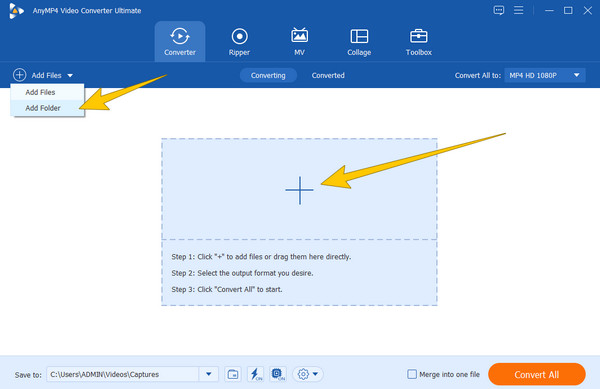
1080p'yi 480p'ye küçült olarak ayarla
Şimdi vur Hepsini dönüştür Kullanıcı arayüzünün sağ üst köşesindeki seçeneğe. Ardından, açılır bir pencere görünecek ve videonuzun sahip olduğu formatı seçecektir. Şimdi, pencerenin sağ tarafında aşağı kaydırın, SD 480P seçeneğini seçin ve tıklayın.
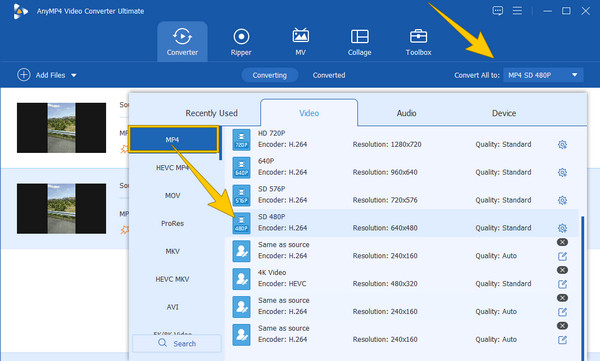
Video Dosyalarını Dönüştür
Anında, zaten tıklayabilirsiniz Hepsini dönüştür turuncu düğme. Ancak, yine de aynı pencere arayüzündeki ekstra düzenleme araçlarını tıklamadan önce optimize edebilirsiniz. Videolarınızı geliştirmek için bu tür araçlar, yüklediğiniz video dosyalarının altında bulunur. Ayrıca, geçiş yapabilirsiniz ultra hızlı ve Donanım ivmesi hızlı dönüştürme sürecini deneyimlemek için alttaki simgeler.
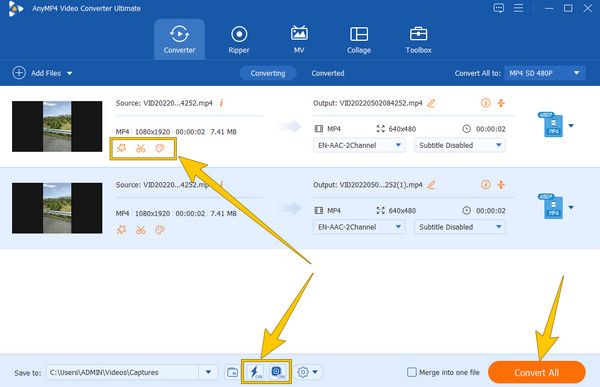
Videonuzu 1080p'den 480p'ye kolayca dönüştürebilen başka bir araç da HandBrake'dir. Sahip olduğunuz ve Mac, Linux ve Windows bilgisayarlarınızda ücretsiz olarak kullandığınız açık kaynaklı bir kod çözücüdür. Ayrıca, bu yazılım videoları kolayca ve hızlı bir şekilde oluşturmak ve dönüştürmek için mükemmeldir. Ayrıca birçok farklı filtre, bölüm, boyut ve altyazı seçeneği sunar. Ancak, videoları küçültebilen popüler araçlardan biri olduğu için videoları yükseltme yeteneğine karşı çıkıyor. Yine de, aradığınız ücretsiz ve açık kaynaklı bir araç için iyi bir seçimdir. Bu nedenle, aşağıda 1080p'yi 480p'ye dönüştürmede nasıl kullanılacağına ilişkin adımlar verilmiştir.
El Freni'ni bilgisayar cihazınızda başlatın ve video dosyanızı aracın içine ulaştığınızda tavsiye ettiği şekilde yükleyin.
Videonuz ana arayüze yüklendikten sonra şuraya gidin: Preset, videonuzun 1080p çözünürlüğünü görebileceğiniz yerde, ardından Ok-Sağ. Ardından buradaki video MP4 olduğu için General seçeneğini seçin ve Çok Hızlı 480p30 seçimi.
Bundan sonra, zaten Encode'u başlat üst şeritte bulunan düğme. Kodlama işlemini bekleyin, ardından ölçeği küçültülmüş videonuzu daha sonra kontrol edin.
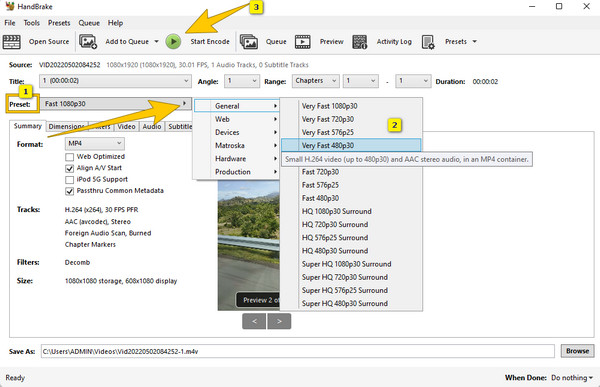
VLC, 1080p klipleri 480p'ye indirebilen iyi medya oynatıcıları arasındadır ve video çözünürlüğünü değiştir bedava Ancak, VLC'nin sunduğu prosedür diğerleri kadar hızlı ve anlaşılır değildir, çünkü istediğiniz 480p boyutunu manuel olarak girmenizi gerektirecektir. Yine de VLC, video ve ses dosyalarını dönüştürmede verimli olduğunu kanıtlıyor. Aslında, filtreler, efektler, altyazılar, parça senkronizasyonu ve daha fazlası gibi beraberinde gelen birçok mükemmel araca sahiptir. Ancak, ara sıra kilitlendiği bildirildiğinden, sorunsuz bir şekilde erişemeyeceğiniz zamanlar olabilir. Bu arada, bir videonun çözünürlüğünü değiştirmek için VLC'nin nasıl kullanılacağına ilişkin prosedürler burada.
VLC'yi başlatın, tıklayın medya menüsünü seçin ve Kaydet / dönüştürme seçim. Ardından, video dosyasını tıklayarak yükleyin. Ekle Açılan pencereden düğmesine basın ve Kaydet / dönüştürme düğmesine basın.
Ardından, ayar erişmek için simge Profil Sürümü. Ondan sonra şuraya git: Video Codec > Çözünürlük, manuel olarak 480p video için genişlik ve yükseklik boyutunu kodlayın ve İndirim.
Bundan sonra, tıklayın Araştır sekmesine gidin ve bir hedef klasör seçin. Ardından, Başlama butonu dönüştürmeye başlamak için.
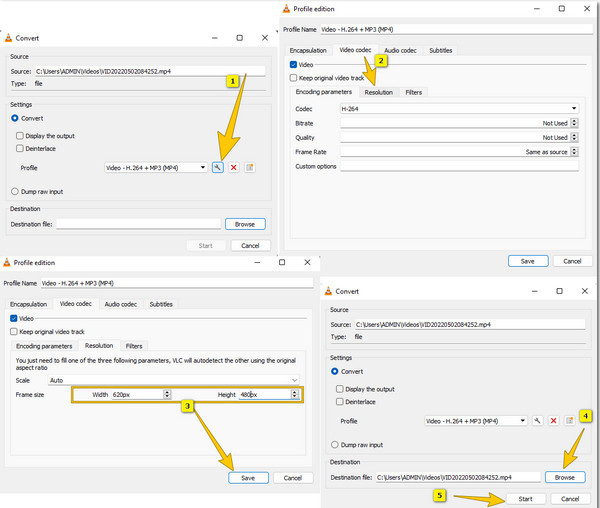
1080p'den 480p'ye çevrimiçi dönüştürücü kullanmak istiyorsanız, kullanmanız gereken Çevrimiçi Dönüştürme aracıdır. Videonun ölçeğini verimli bir şekilde küçülten çevrimiçi araçlar arasındadır veya daha düşük video çözünürlüğü kaliteyi etkilemeden. Ancak, çevrimiçi araçlar yalnızca sınırlı olduğundan, beklediğiniz tüm işlevlere sahip olamazsınız. Bu nedenle, denemek istiyorsanız aşağıdaki hızlı adımları izleyin.
Tarayıcınızı kullanarak video dönüştürücü aracını ziyaret edin, ardından Dosya seçin 1080p videonuzu yüklemek için düğmesine basın.
Ardından, Ok altındaki menü Hazır Ayar Seç seçeneğini seçin ve 480p seçimini seçin.
Bundan sonra, Başlama dönüştürme işlemine başlamak için
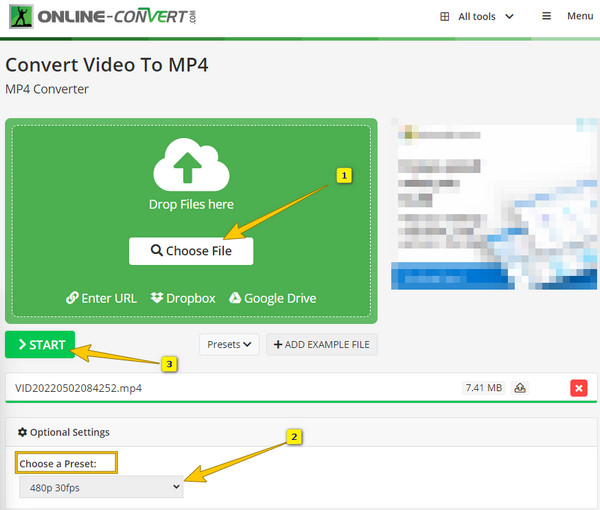
FFMpeg'de 1080p'yi 480p'ye dönüştürmek kolay mı?
Hayır. FFMpeg kullanarak video formatlarını ve çözünürlüğü dönüştürmek kolay değildir. Bu araç komutla çalıştığı için teknik bilgi gerektirmektedir.
Bir video 480p'ye küçüldükten sonra nasıl görünür?
HD çözünürlükten gelen bir video, düşük kaliteli bir görüntüye sahip olacaktır. Bunun nedeni, 480p videoların bir SD çözünürlüğe sahip olmasıdır.
480p hala çevrimiçi olarak kabul edilebilir mi?
Evet. Ancak, popüler sosyal medya platformlarının çoğu 480p kullanımını sınırlandırmaktadır.
Sonuç olarak, hiç kimse ve hiçbir şey sizi durduramaz 1080p'yi 480p'ye dönüştürme. Geçerli bir nedeniniz ve görevi doğru bir şekilde yerine getirme imkanınız varsa, arzunuzda başarılı olacaksınız. Ne de olsa, kullanabileceğiniz pek çok video düzenleme aracı var. Sadece bu makalede sunduğumuz araçlar, bu iş için şimdiye kadarki en iyi araçlar, özellikle de Video Dönüştürücü Ultimate. Bir video dönüştürücüden beklediğiniz tam işlevselliği aştığı için bu aracı seçerken asla yanılmayacaksınız.
Daha fazla Okuma
Üç Olağanüstü Yolla 1080p'yi 4K Videolara Yükseltme
1080p'yi 4K videolara dönüştürmenin çeşitli yolları olabilir, ancak bu işi dikkat çekici bir şekilde nasıl yapacaksınız? İşte videolarınızın kalitesini artırmanın üç birinci sınıf yolu.
En İyi Video Dönüştürücülerle 480p'yi 1080p'ye Dönüştürme
Kaliteyi kaybetmeden 480p'yi 1080p'ye dönüştürebilir misiniz? Bu makaleye tıklayın ve bu dönüşümü başarılı bir şekilde elde etmenin en iyi yollarını özümseyin.
AI Yükseltme Videosu: Videoyu En İyi İki Yolla Yükseltme
Gelin ve bir videoyu yükseltmek için yapay zekayı nasıl kullanacağınızı görün. O zaman PC ve mobil cihazlar için en iyi araçları da göreceksiniz. Kaliteyi korurken çözünürlüğü yükseltin.
Üç Harika Yolla Titreyen Videoları Dengeleme
Titreyen videoları dengelemek için mükemmel yollar mı arıyorsunuz? Buraya girin ve titreyen videolarınızı verimli bir şekilde nasıl düzelteceğinize ilişkin kapsamlı eğitimleri görün.